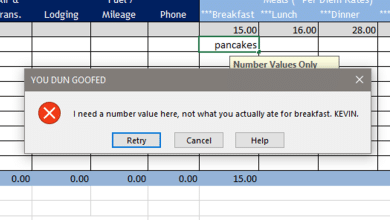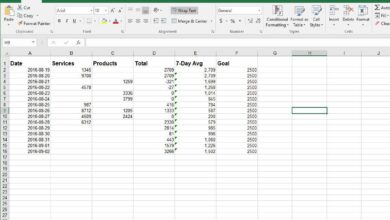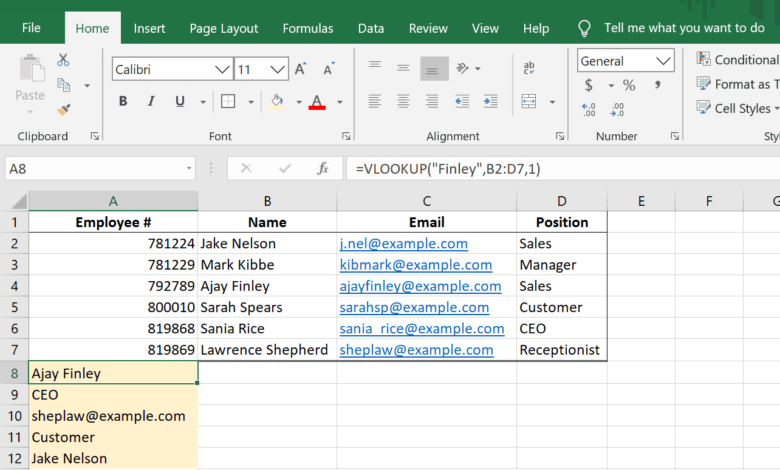
La fonction VLOOKUP dans Excel permet de trouver quelque chose dans un tableau. Si vous avez des lignes de données organisées par en-têtes de colonnes, VLOOKUP peut être utilisé pour localiser une valeur en utilisant la colonne.
Lorsque vous faites un VLOOKUP, vous dites à Excel de localiser d’abord la ligne qui contient les données que vous voulez récupérer, et ensuite de retourner la valeur qui se trouve dans une colonne spécifique de cette ligne.
La fonction VLOOKUP est disponible dans toutes les versions d’Excel.
Contenu
Syntaxe et arguments de la fonction VLOOKUP
Cette fonction comporte quatre parties possibles :
=VOIR(search_value, lookup_table, numéro_colonne, [approximate_match] )
- search_value est la valeur que vous recherchez. Elle doit se trouver dans la première colonne de lookup_table.
- lookup_table est la portée dans laquelle vous cherchez. Cela comprend search_value.
- numéro_colonne est le nombre qui représente le nombre de colonnes dans lookup_tableen partant de la gauche, doit être la colonne à partir de laquelle VLOOKUP renvoie la valeur.
- approximation_match est facultative et peut être soit VRAI ou FAUX. Il détermine s’il faut trouver une correspondance exacte ou approximative. En cas d’omission, la valeur par défaut est VRAIIl trouvera donc une correspondance approximative.
Exemples de fonctions de VLOOKUP
Voici quelques exemples montrant la fonction VLOOKUP en action :
Trouver la valeur d’un mot à partir d’un tableau
=VLOOKUP("Lemons",A2:B5,2)
Voici un exemple simple de la fonction VLOOKUP où nous devons trouver combien de citrons nous avons en stock à partir d’une liste de plusieurs articles. La gamme que nous recherchons est la suivante A2:B5et le chiffre que nous devons tirer est en colonne 2 puisque « En stock » est la deuxième colonne de notre gamme. Le résultat est ici 22.
Trouver le numéro d’un employé en utilisant son nom
=VLOOKUP(A8,B2:D7,3) =VLOOKUP(A9,A2:D7,2)
Voici deux exemples où nous écrivons la fonction VLOOKUP un peu différemment. Ils utilisent tous deux des ensembles de données similaires, mais comme nous tirons les informations de deux colonnes distinctes, 3 et 2nous faisons cette distinction à la fin de la formule – la première saisit la position de la personne dans A8 (Finley) tandis que la deuxième formule renvoie le nom qui correspond au numéro de l’employé dans A9 (819868). Comme les formules font référence à des cellules et non à une chaîne de texte spécifique, nous pouvons omettre les guillemets.
Utiliser une déclaration FI avec VLOOKUP
=IF(VLOOKUP(A2,Sheet4!A2:B5,2)>10,"No","Yes")
VLOOKUP peut également être combiné avec d’autres fonctions Excel et utiliser des données provenant d’autres feuilles. Nous faisons les deux dans cet exemple pour déterminer si nous devons commander une plus grande partie de l’article dans la colonne A. Nous utilisons la fonction IF de sorte que si la valeur en position 2 dans Feuille4!A2:B5 est supérieure à 10nous écrivons Non pour indiquer que nous n’avons pas besoin d’en commander davantage.
Trouver le numéro le plus proche dans un tableau
=VLOOKUP(D2,$A$2:$B$6,2)
Dans ce dernier exemple, nous utilisons VLOOKUP pour déterminer le pourcentage de remise à appliquer aux différentes commandes de chaussures en gros. La remise que nous recherchons se trouve dans la colonne D, l’intervalle qui comprend les informations sur la remise est A2:B6et dans cette fourchette se trouve la colonne 2 qui contient le rabais. Puisque VLOOKUP n’a pas besoin de trouver une correspondance exacte, approximation_match est laissé en blanc pour indiquer VRAI. Si une correspondance exacte n’est pas trouvée, la fonction utilise le montant inférieur suivant.
Vous pouvez voir que dans le premier exemple de 60 commandes, la réduction ne se trouve pas dans le tableau à gauche, donc le montant suivant plus petit de 50 est utilisé, ce qui est une réduction de 75%. La colonne F est le prix final lorsque la remise est indiquée.
VLOOKUP Erreurs et règles
Voici quelques points à retenir lors de l’utilisation de la fonction VLOOKUP dans Excel :
-
- Si search_value est une chaîne de texte, elle doit être entourée de guillemets.
- Excel retournera #NO MATCH si VLOOKUP ne trouve pas de résultat.
- Excel retournera #NO MATCH s’il n’y a pas de numéro dans lookup_table qui est supérieure ou égale à search_value.
- Excel retournera #REF ! si numéro_colonne est supérieur au nombre de colonnes dans lookup_table.
- search_value se trouve toujours à l’extrême gauche de lookup_table et se trouve en position 1 lors de la détermination numéro_colonne.
- Si vous spécifiez FAUX pour approximation_match et qu’aucune correspondance exacte n’est trouvée, VLOOKUP retournera #N/A.
- Si vous spécifiez VRAI pour approximation_match et qu’aucune correspondance exacte n’est trouvée, la valeur inférieure suivante est renvoyée.
- Les tableaux non triés doivent utiliser FAUX pour approximation_match afin que la première correspondance exacte soit renvoyée.
- Si approximation_match est VRAI ou omis, la première colonne doit être triée par ordre alphabétique ou numérique. Si elle n’est pas triée, Excel peut renvoyer une valeur inattendue.
- L’utilisation de références cellulaires absolues vous permet de remplir automatiquement les formules sans changer lookup_table.
Autres fonctions comme VLOOKUP
VLOOKUP effectue des recherches verticales, c’est-à-dire qu’il récupère les informations en comptant les colonnes. Si les données sont organisées horizontalement et que vous souhaitez compter les lignes pour récupérer la valeur, vous pouvez utiliser la fonction HLOOKUP.
XLOOKUP est similaire mais fonctionne dans toutes les directions.